Después de instalar un nuevo controlador o actualizar uno existente, su computadora puede entrar en la pantalla azul de Muerte solo muestra este mensaje de error "MAXIMUM_WAIT_OBJECT_EXCEEDED" que contiene el valor 0x0000000C. Este problema ocurre realmente si ha instalado un controlador mal configurado o una versión incompatible del controlador. Debe revertir la actualización o incluso puede haber desinstalado la actualización del controlador de su computadora.
Tabla de contenido
Solución 1: elimine cualquier hardware externo
Cualquier hardware externo conectado al sistema puede causar este problema.
1. Al principio, apague su sistema.
2. Luego, retire cualquier hardware externo (cualquier dispositivo de almacenamiento externo como pendrive, HDD) que haya conectado a su sistema.
3. Después de hacer eso, inicie su sistema.
Después de que el sistema se inicie, verifique si esto funciona para usted.
Solución 2: retroceder / desinstalar o deshabilitar el controlador actualizado recientemente
La razón principal detrás de este problema es que el controlador está mal configurado, revertir las actualizaciones o desinstalar el controlador debería solucionar el problema.
Pasos para iniciar su computadora en el entorno de recuperación de Windows:
una. Al principio, debes apagar tu computadora.
B. Simplemente presione el botón de encendido para iniciar su sistema.
C. Luego, cuando su sistema se inicie, presione "Hold el botón de encendido nuevamente para forzar el apagado de su sistema tan pronto como vea el logotipo del fabricante.
D. Continúe esto 2-3 veces más y llegará automáticamente a la pantalla de reparación de inicio.
Cuando su computadora se inicie, estará en Entorno de recuperación modo.
1. Luego, haga clic en "Opciones avanzadas“.

2. A continuación, haga clic en "Solucionar problemas”Para solucionar este problema.
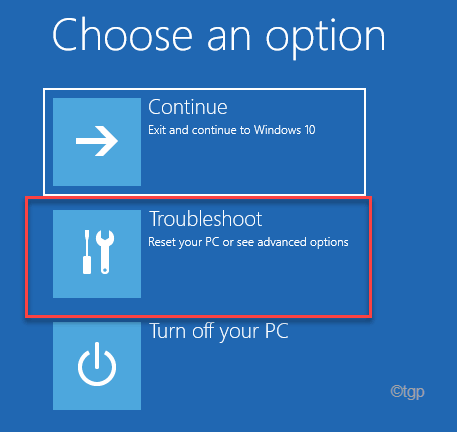
3. Luego, toca el "Opciones avanzadas”Para continuar.
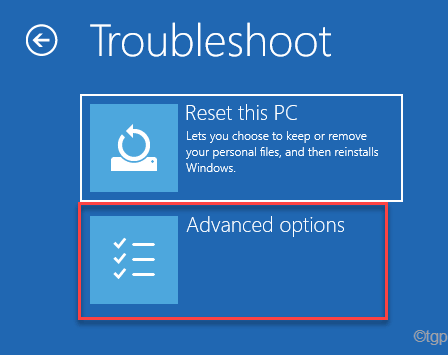
4. A continuación, toque el "Configuración de inicio”Para ver todas las configuraciones de inicio disponibles.
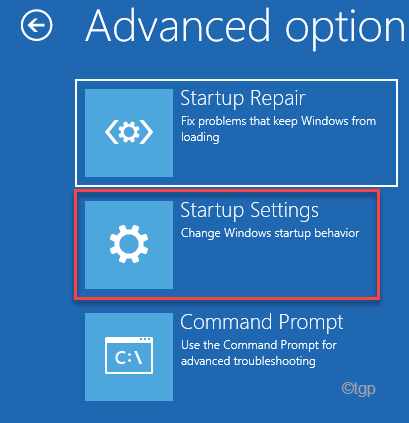
8. Ahora, haga clic en "Reiniciar”Para reiniciar el sistema.
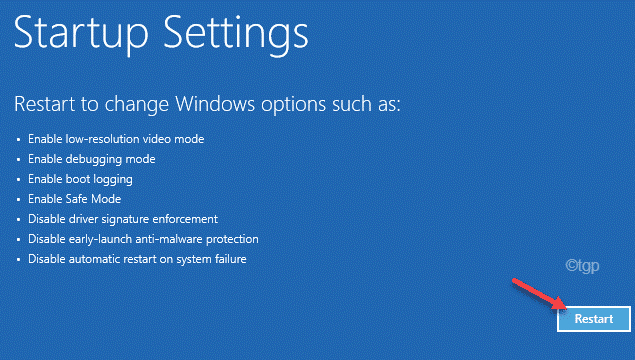
9. Aquí verá las 9 posibilidades de tipos de inicio.
10. Luego, presione el F4 en el teclado para seleccionar "Habilitar el modo seguro" opción.
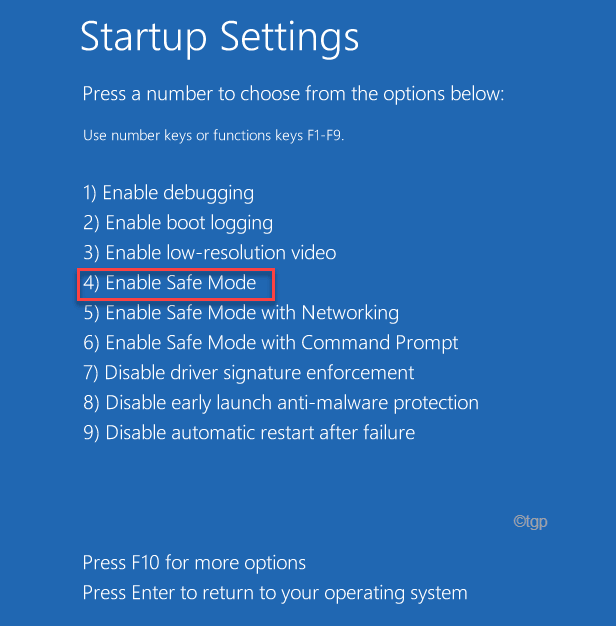
Una vez que su sistema se inicie en el Modo seguro, la pantalla de su escritorio se configurará en negro con un "Modo seguro"Marca de agua en las cuatro esquinas de la pantalla.
Revertir la actualización del controlador
Si un controlador de dispositivo específico ha recibido una actualización de controlador recientemente, deshaga la actualización del controlador.
1. presione el Tecla de Windows + X llaves juntas.
2. Luego, toca el "Administrador de dispositivos”Para acceder a él.

3. Luego, haga doble clic en el controlador para expandirlo.
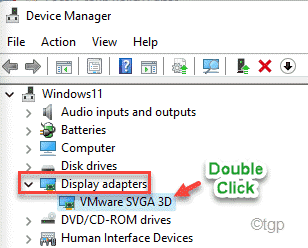
4. Luego, vaya a la "Conductores" pestaña.
5. A continuación, toque el "Controlador de retroceso”Para revertir la actualización del controlador defectuoso.
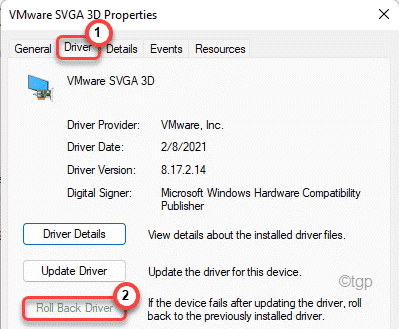
Después de revertir el controlador, se le pedirá que reiniciar tu computadora. Reiniciar el sistema de una vez y verifique.
Desinstalar el dispositivo
Si revertir el controlador no funciona, debe desinstalar la actualización del controlador de su computadora.
1. Simplemente, haga clic derecho en el Ventanasllave y haga clic en "Administrador de dispositivos“.

2. Luego, haga clic con el botón derecho en el controlador del dispositivo defectuoso y toque "Desinstalar dispositivo“.

3. Luego, nuevamente, haga clic en "Desinstalar”Para desinstalar la actualización del controlador de su sistema.
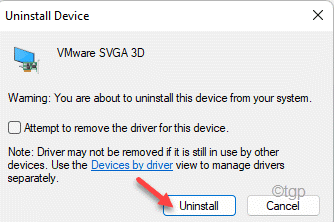
Inmediatamente después de desinstalar el dispositivo, reinicie su computadora. Esto permitirá que Windows instale el controlador predeterminado para el dispositivo.
Deshabilitar el dispositivo
Si desinstalar el dispositivo no funciona, no hay más remedio que desactivar el dispositivo.
1. Abra el Administrador de dispositivos.
2. Luego, haga clic con el botón derecho en el controlador problemático y toque "Desactivar dispositivo“.
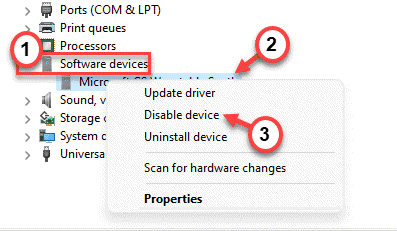
3. Luego, haga clic en "sí”Para deshabilitar el dispositivo en su sistema.
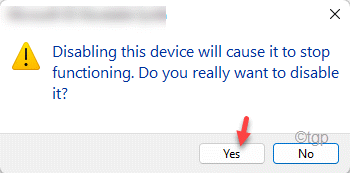
Después de esto, cierre la ventana del Administrador de dispositivos. Luego reiniciar el sistema yan no volverá a enfrentarse al problema de BSOD.
Solución 3: use la restauración del sistema
1. Abra la computadora en el entorno de recuperación de Windows.
2. Una vez que esté dentro, toque el "Opciones avanzadas“.
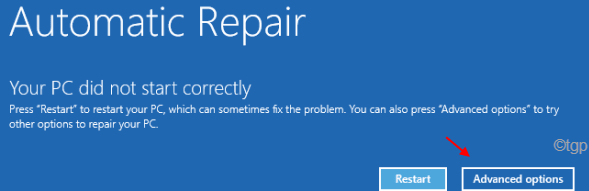
3. Entonces, dirígete hacia aquí -
Solucionar problemas> Opciones avanzadas
4. Ahora, haga clic en "Restauración del sistema“.
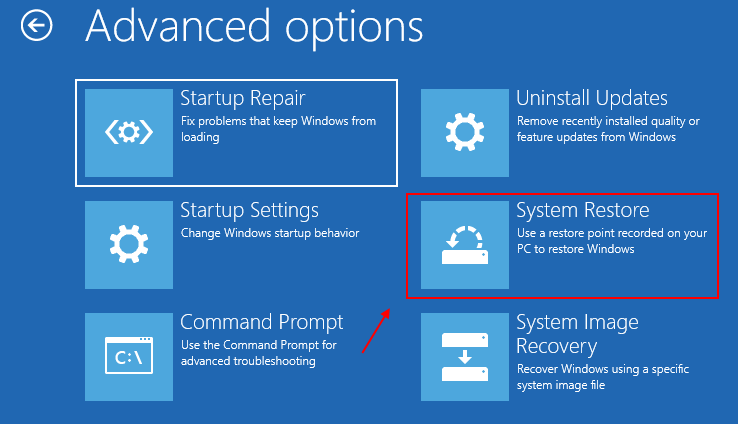
Ahora, su computadora iniciará la misma pantalla de Restaurar sistema que usa regularmente.
5. Aquí hay dos opciones. O tienes que usar el "Restauración recomendada:" opción.
6. De lo contrario, también puede seleccionar "Elija un punto de restauración diferente“.
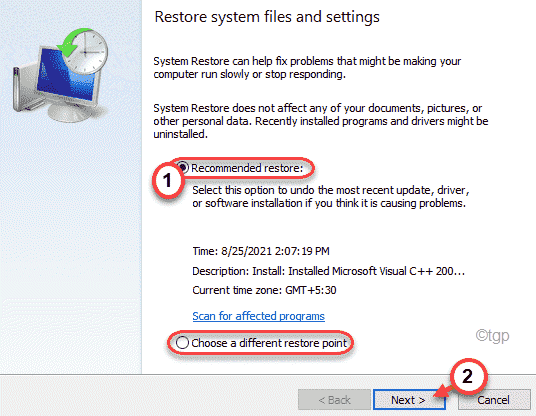
5. Usted puede garrapata los "Mostrar más puntos de restauración”Para ver más puntos de restauración.

6. Aquí, elija el punto de restauración apropiado.
7. Luego, haga clic en "próximo”Para continuar con el siguiente paso.
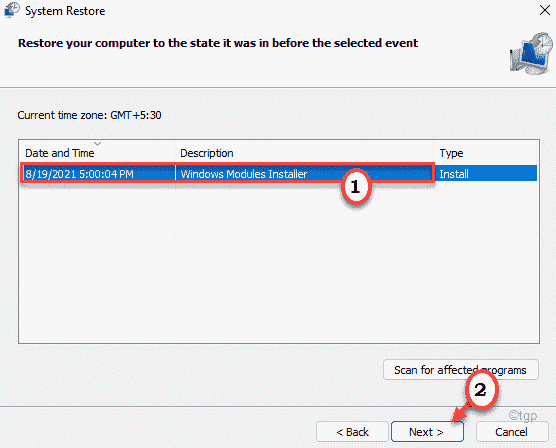
7. Para iniciar el proceso de restauración del sistema, toque "Terminar“.
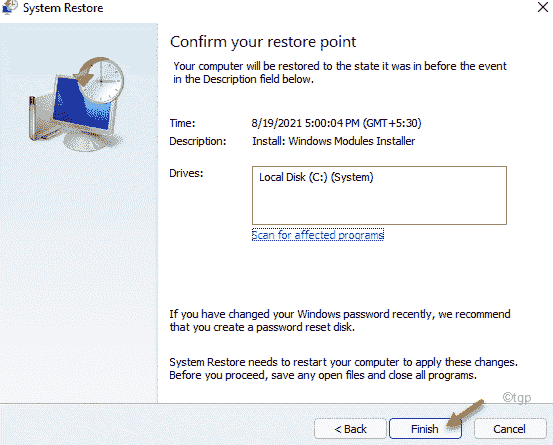
Finalmente, deje que su computadora restaure el sistema al estado en el que no había ningún mensaje de error "MAXIMUM_WAIT_OBJECT_EXCEEDED".
Esto debería solucionar su problema con seguridad.

